В этом уроке я покажу, как можно «разрезать» фотографию на полоски и переплести их между собой. Сделать это будет довольно просто.
Открываем фото

Для начала выделим из имеющейся фотографии тот кусок, который мы будем «разрезать» и «переплетать». Для удобства лучше всего выделять квадратную область, потом её будет проще делить на полоски.
Для выделения воспользуемся инструментом Рамка , которую быстро можно вызвать, нажав англ. «С».
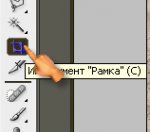
смотрим размеры они у меня такие

чтобы вырезать идеально ровно , смотрим ширину фото она у меня 15,24см, и вписываем в колонке высота эти же параметры т.е. 15,24

ставим значок на угол фото и тянем в право, как только дойдёте до края, можете смело отпускать
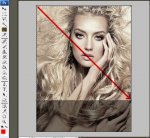
нажимаете кадрировать
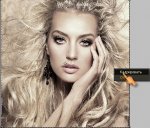
включаем сетку, для этого заходим просмотр- показать — сетка
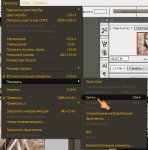
фото выглядит так

если у вас фото маленькое и квадраты получаются слишком большие, настройки параметров сетки (изменения шага, цвета и т.п.) можно вызвать клавишами Ctrl+K
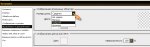
теперь берем инструмент Прямоугольное выделение в режиме Добавления
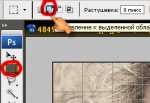
выделяем сначала вертикальные полосы через одну и копируем их на новый слой
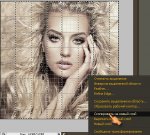
в слоях возвращаемся на основной слой с фото и выделяем так же через одну горизонтальные полосы и копируем на новый слой
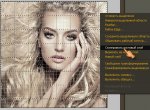
отключаем сетку тем же путём
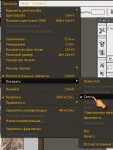
в слоях получается так
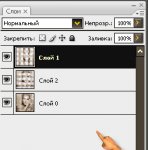
теперь добавим слою стиль Внешнее свечение. Находясь на верхнем слое , кликаем иконку «Добавить стиль слоя» на панели слоев.
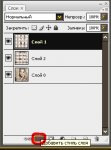
в появившемся диалоговом окне меняем режим на Умножение и выставляем значения непрозрачности на 60%, размера от 40-90 пикс (на ваш выбор). Цветом свечения задаем черный.
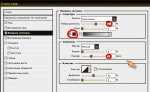
скопируем стиль слоя и применим его к слою со вторыми полосками. Клик по верхнему слою правой кнопкой мышки, выбираем «Скопировать стиль слоя» . Далее переходим на слой со вторыми квадратами и, клик правой кнопкой мышки, выбираем «Вклеить стиль слоя».
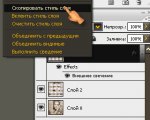
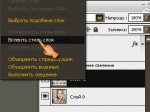
в слоях возвращаемся к слою с горизонтальными полосками
и инструментом прямоугольное выделение в режиме добавления выделяем квадраты в шахматном порядке, так

и не снимая выделения стираем ластиком или просто нажимаем клавишу Delete
вот что получилось

в слоях отключаю глазок на слое с фото и нажимаю Объединить видимые
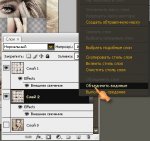
и добавляю немного яркости
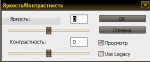
готово :yahoo:
 АВТОР: Оксана.
АВТОР: Оксана.
















